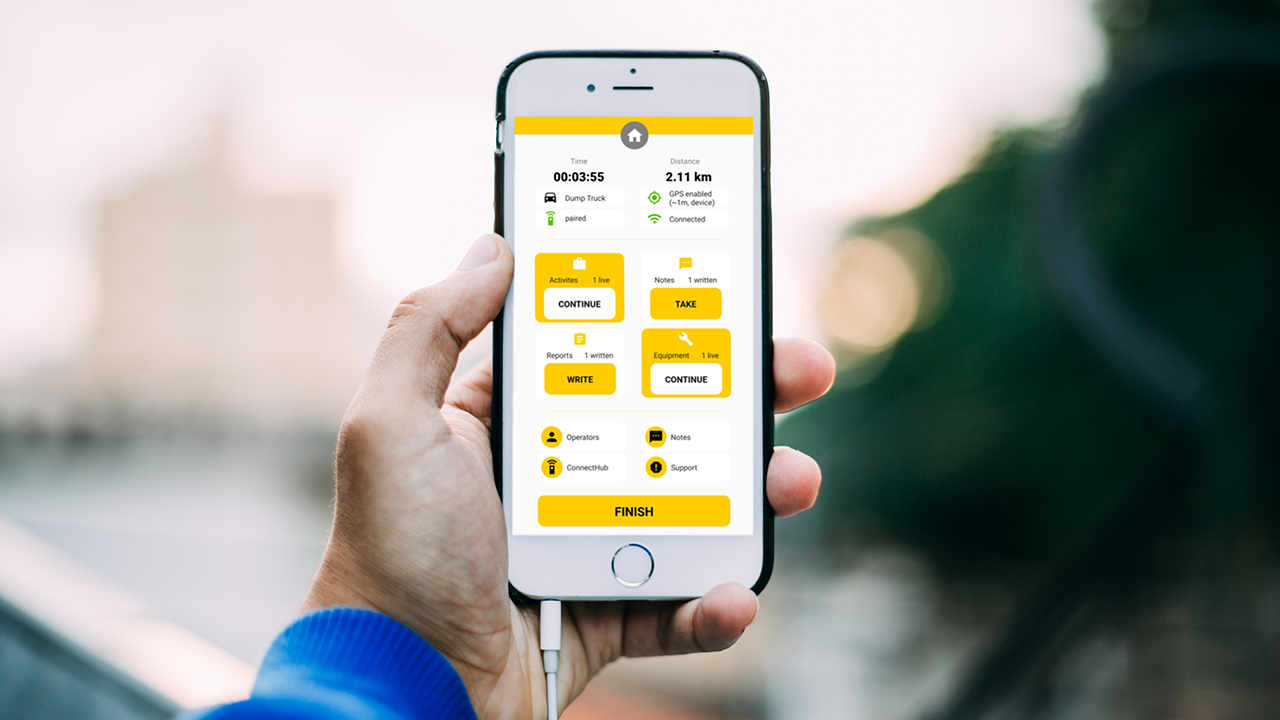bMoves App ist unsere native mobile App zum Verfolgen, Geolokalisieren und Dokumentieren Ihrer Feld-Aktivitäten. Dieser Kurs führt Sie durch alles, was Sie wissen müssen, um bMoves App zu nutzen.
Prüfen Sie bitte vor diesem Kurs, ob Sie die bMoves-App auf Ihrem Telefon installiert haben. Sie können bMoves für iOS und Android herunterladen.
1. In bMoves-App anmelden
Sie haben bMoves auf Ihrem Handy? Gut. Jetzt öffnen Sie die App. Wenn Sie die App das erste Mal öffnen, finden Sie eine Anmeldungsseite. Falls Sie bMoves auf Anfrage Ihrer Organisation verwenden, wird Ihr Administrator Ihre Anmeldedaten geben. Sonst können Sie direkt in der App ein kostenloses Konto erstellen, indem Sie auf den gelben Register-Button klicken.
Wenn Sie Ihren Benutzernamen und Ihr Passwort haben, können Sie diese direkt eingeben und auf Anmelden klicken. Wenn Sie eine benutzerdefinierte Domäne wie xyz.borrma.info haben, klicken Sie auf das Kontrollkästchen am Ende des Bildschirms und geben Sie Ihren Plattformenamen, Ihren Benutzernamen und Ihr Passwort ein und klicken Sie dann auf Anmelden.
Übersetzt mit www.DeepL.com/Translator (kostenlose Version)
2. Ihre Einstellungen verwalten
bMoves ist eine App, mit der Sie Ihren Standort, Ihre Aktivitäten, die ausgefüllten Formulare, Ihre Notizen und die verwendete Ausrüstung verfolgen können. bMoves verfolgt Sie nur während eines Einsatzes, der manuell gestartet wird. Vor einem Einsatz können Sie die Einstellungen verwenden, um zu ändern, was verfolgt wird und wie die Verfolgung durchgeführt wird.
Um die Einstellungen zu öffnen, klicken Sie auf das Menü-Symbol in der oberen linken Ecke. Klicken Sie dann auf Einstellungen. In den Einstellungen haben Sie mehrere Optionen, um Ihre Erfahrung anzupassen.
- Manuelles Laden der Daten : Klicken Sie auf die Schaltfläche "LADEN", um Ihre bMoves-Daten manuell neu zu laden. Dadurch werden die Bediener, Aktivitäten, Fahrzeuge und Ausrüstungen, die Sie auswählen können, wenn Sie einen Einsatz starten, neu geladen.
- Automatisches Laden der Daten : Automatisches Laden der Daten : Aktivieren Sie diese Option, um Ihre bMoves-Daten automatisch neu zu laden. Wenn diese Funktion deaktiviert ist, müssen Sie die Taste "RELOAD" drücken, sobald eine Änderung an Ihren Operatoren, Aktivitäten, Fahrzeugen und Geräten gemacht wird. Wenn Sie nicht Hunderte von Aktivitäten haben, empfehlen wir Ihnen, diese Einstellung aktiviert zu lassen.
- Device geo-positionning : Wenn aktiviert, ermittelt bMoves automatisch Ihren Standort und speichert ihn. Das ermöglicht Ihnen, alles, was Sie während eines Einsatzes machen, wie z.B. Ihre Aktivitäten, Ausrüstungsnutzung und Notizen, zu geo-lokalisieren. Wenn Sie diese Option deaktivieren, wird bMoves Sie niemals geo-lokalisieren.
- Verfahren der Datenübertragung : Diese Einstellung ändert das Verfahren der Datenübertragung für Ihre Einsätze. Wenn Sie diese Einstellung auf "Live" stellen, wird bMoves kontinuierlich über das Mobilfunknetz senden, was Sie während Ihres Einsatzes machen. Diese Einstellung ermöglicht eine Live-Überwachung durch bVision und die RWIS-App. Wenn dieses Feld deaktiviert und auf "Manuell, am Ende" eingestellt ist, müssen Sie die Daten Ihres Einsatzes selbst senden. Mehr dazu unter Punkt 10. Ein Einsatz beenden.
- ConnectHub : Die Einstellung ConnectHub ermöglicht es Ihnen, Ihre bMoves App mit einem ConnectHub oder ConnectHub GEO zu verbinden und während des Einsatzes automatisch Daten über Ihr Fahrzeug zu erhalten. Um Ihre App mit einem ConnectHub oder ConnectHub GEO zu verbinden, müssen Sie die Schaltfläche "SCANNEN" und dann die Schaltfläche " VERBINDEN" drücken. Sie können auch während des Einsatzes eine Verbindung mit einem ConnectHub oder ConnectHub GEO herstellen.
3. Ein Einsatz konfigurieren
Auf der Startseite (verfügbar über das Burger-Menü) können Sie Ihren Einsatz konfigurieren. Es gibt verschiedene Elemente, die Sie vor jedem Einsatz konfigurieren können. Wenn Sie diese Konfiguration ändern, können Sie mehr Kontext und Informationen zu Ihrem Einsatz liefern.
- Hauptbediener : Der Hauptbediener ist die Person, die für den Einsatz verantwortlich ist. Es ist die einzige Pflichtfeld.
- Mitbediener : Der Mitbetreiber ist die andere Person, die während dieses Einsatzes aktiv ist.
- Helfer : Helfer sind Personen, die an einem Einsatz teilnehmen, um Hilfe zu leisten.
- Fahrzeug : Wählen Sie das Fahrzeug aus, das Sie für diesen Einsatz verwenden. Wenn Sie kein Fahrzeug auswählen, erkennt bMoves, dass Sie diesen Einsatz zu Fuss durchführen.
- Ausrüstung : Wählen Sie die Ausrüstung aus, die Sie während dieses Einsatzes verwenden werden. Die Ausrüstung kann entweder eine automatische Ausrüstung sein, die an einen ConnectHub oder ConnectHub GEO verbunden ist, oder aber eine manuelle Ausrüstung, wobei Sie den Wert selbst ändern werden.
- Aktivität : Wählen Sie die Aktivitäten aus, die während dieses Einsatzes durchgeführt werden sollen. Sie können sie später ändern.
Wenn Sie alle Felder konfiguriert haben, drücken Sie die gelbe Schaltfläche "START" oben auf Ihrem Bildschirm. Sobald Sie diese Schaltfläche drücken, ist alles, was Sie machen, nachverfolgt. Wenn Sie sich im Live-Datenübertragungsverfahren befinden, ist alles automatisch auf unseren Tools visualisierbar.
4. Während eines Einsatzes - das Dashboard
Sobald Sie einen Einsatz gestartet haben, landen Sie auf dem Dashboard. Dieses Dashboard fasst alle Informationen über den aktuellen Einsatz und alles, was Sie machen können, zusammen. Das Dashboard ist in drei Teile geteilt, Informationen im oberen Teil, Aktionen in der Mitte und Hilfen im unteren Teil.
Informationen
Die Informationen oben geben Ihnen Auskunft über die Dauer des aktuellen Einsatzes und die gefahrene Entfernung. Wenn Sie die Geo-Positionierung deaktiviert haben, bleibt die Entfernung bei 0,00 km, auch wenn Sie sich bewegen. Die zweite Zeile enthält das Fahrzeug, das Sie für diesen Einsatz ausgewählt haben, und den Status Ihrer Geo-Positionierung. Die Geo-Positionierung kann mehrere Status aufweisen. "Suche..." informiert Sie, dass Sie gerade nicht lokalisiert werden. "GPS eingeschaltet" informiert Sie, dass Sie gerade lokalisiert werden. "GPS ausgeschaltet" informiert Sie, dass Ihre Geo-Positionierung für diesen Einsatz deaktiviert ist. Die letzte Zeile informiert Sie, ob ein ConnectHub oder ConnectHub GEO gerade mit der bMoves-App verbunden ist und ob Sie mit dem Mobilfunknetz verbunden sind. Wenn das linke Icon rot ist, bedeutet es, dass Sie zur Zeit nicht verbunden sind. Wenn das Icon schwarz ist, bedeutet es, dass die Funktion in Ihren Einstellungen deaktiviert ist.
Aktionen
In der Mitte Ihres Bildschirms haben Sie vier Arten von Aktionen. Aktivitäten, Formulare, Notizen und Ausrüstungen. Mehr Informationen über Aktivitäten finden Sie in Abschnitt 5. Während eines Einsatzes - Aktivitäten. Mehr Informationen zu den Formularen finden Sie in Abschnitt 6. Während eines Einsatzes - Formulare. Mehr Informationen über Notizen finden Sie in Abschnitt 7. Während eines Einsatzes - Notizen. Mehr Informationen über die Ausrüstungen finden Sie in Abschnitt 8. Während eines Einsatzes - Ausrüstungen.
Hilfen
Schliesslich finden Sie im unteren Teil Ihres Bildschirms vier Schaltflächen, um Ihnen zu helfen. Unter " Bediener " können Sie zunächst überprüfen, welche Hauptbediener, Mitbediener und Helfer Sie für diesen Einsatz ausgewählt haben. Unter "Notizen" können Sie die Notizen, die Sie während dieses Einsatzes gemacht haben, einsehen und bearbeiten. Mit "ConnectHub" können Sie sich mit einem ConnectHub oder ConnectHub GEO verbinden. Drücken Sie einfach auf die Schaltfläche "SCAN" und dann auf die Schaltfläche " VERBINDEN". Mit "Support" können Sie Hilfe von anderen Benutzern und unseren Produktspezialisten über unseren Community-Support erhalten.
Um einen Einsatz zu beenden und nicht weiter verfolgt zu werden, klicken Sie auf die gelbe Schaltfläche "BEENDEN" am Ende Ihres Dashboards.
5. Während eines Einsatzes - Aktivitäten
Aktivitäten sind alles, was Sie während eines Einsatzes machen. Zum Beispiel Auto fahren, ein Rohr reparieren oder einen Baum fällen sind Beispiele für Aktivitäten. Aktivitäten werden von Administratoren angepasst.
Um eine Aktivität zu starten, klicken Sie vom Dashboard aus auf die Schaltfläche "WÄHLEN". Dadurch wird der Bildschirm "Aktivitäten" geöffnet. Auf diesem Bildschirm sehen Sie alle Aktivitäten, die Sie vor Ihrem Einsatz ausgewählt haben. Sie können die Auswahl der Aktivitäten ändern, wenn Sie auf die gelbe Schaltfläche "+" in der oberen rechten Ecke klicken. Kreuzen Sie dann das Kästchen aller Aktivitäten an, die Sie zugänglich machen möchten.
Es gibt verschiedene Arten von Aktivitäten, die Sie auf diesem Bildschirm ausführen können:
- Exklusive Aktivitäten sind Aktivitäten, bei denen Sie nichts anderes machen können. Exklusive Aktivitäten sind mit einer gelben "START" Schaltfläche verfügbar. Klicken Sie auf diese Schaltfläche, um die Aktivität zu starten. Wenn Sie mit dieser Aktivität fertig sind, klicken Sie auf die Schaltfläche "BEENDEN" unten auf Ihrem Bildschirm.
- Kippschalter-Aktivitäten sind Aktivitäten, die Sie durch Aktivieren des Umschaltelements starten können. Drücken Sie einfach auf den Kippschalter, um es zu starten. Wenn der Kippschalter gelb ist, ist die Aktivität gerade aktiv. Diese Aktivitäten sind nicht-exklusiv.
- Möglichkeiten-Aktivitäten sind Aktivitäten mit mehreren Möglichkeiten. Diese Möglichkeiten werden als Symbole mit einem Text daneben angezeigt. Zum Beispiel kann eine Aktivität "Reparieren" Möglichkeiten wie "Rohr reparieren" oder "Ventil reparieren" haben. Um eine Möglichkeit zu aktivieren, klicken Sie auf das Symbol der gewünschten Möglichkeit. Wenn ein Symbol gelb ist, bedeutet es, dass diese Option derzeit aktiviert ist.
- Pünktliche Aktivitäten sind Aktivitäten, die nur zu einem bestimmten Zeitpunkt stattfinden. Pünktliche Aktivitäten können in Form von Kippschalter-, Exklusiv- oder Möglichkeiten-Aktivitäten erfolgen. Wenn Sie sie aktivieren, werden sie automatisch wieder deaktiviert.
Einige Aktivitäten enthalten Formulare, die Sie ausfüllen müssen, lesen Sie bitte Abschnitt 6. Während eines Einsatzes - Formulare für weitere Informationen.
6. Während eines Einsatzes - Formulare
Ein Formular ist in eine Aktivität integriert. Es ermöglicht Ihnen, durch das Ausfüllen von Eingabetexten, Checkboxen, Select- oder anderen Formularelementen mehr Informationen zu einer Aktivität bereitzustellen. Die Felder mit einem * nach dem Namen sind obligatorisch. Sie können das Formular nicht speichern, bevor Sie diese Felder ausgefüllt haben.
Sobald Sie alle Pflichtfelder ausgefüllt haben, können Sie die gelbe Schaltfläche "Beenden" drücken, um das Formular abzuschicken. Bitte füllen Sie alle Pflichtfelder aus, bevor Sie die Schaltfläche "Beenden" drücken. Sie können das Formular während des Einsatzes jederzeit ändern. Um das Formular zu ändern, klicken Sie im Dashboard von bMoves auf die gelbe Schaltfläche "BEARBEITEN" in der Mitte. In diesem Bildschirm "Formulare" können Sie alle Formulare sehen, die Sie während dieses Einsatzes ausgefüllt haben. Klicken Sie auf das Formular, das Sie bearbeiten möchten an um das Formular zu öffnen. Sie können dann das Formular bearbeiten. Sobald Ihre Änderungen abgeschlossen sind, klicken Sie auf die gelbe Schaltfläche "Speichern" unten auf Ihrem Bildschirm.
Die Formulare werden von den Administratoren für ihre eigene Organisation erstellt. Wenn Sie also Fragen zum Formular haben, wenden Sie sich bitte an Ihren Plattformadministrator.
7. Während eines Einsatzes - Notizen
Während eines Einsatzes können Sie Notizen machen. Notizen können von verschiedenen Typen sein, ein Text, ein Bild, ein Video oder ein Audio. Um eine Notiz zu machen, klicken Sie einfach auf die gelbe Schaltfläche "NEHMEN" im Teil "Aktionen" des Dashboards. In dem Bildschirm "Notizen" können Sie zunächst einen Text eingeben. Sie können einen Text auch mit Bild-, Video- oder Audio-Notizen einfügen, aber es ist nicht obligatorisch.
- Um ein Bild hinzuzufügen, können Sie auf "Bibliothek" klicken, um ein Bild aus der Bibliothek Ihres Telefons zu erhalten, oder auf "Kamera", um direkt ein Bild mit Ihrer Kamera aufzunehmen.
- Um ein Video hinzuzufügen, können Sie auf "Bibliothek" klicken, um ein Video aus der Bibliothek Ihres Telefons zu erhalten, oder auf "Kamera", um direkt ein Video mit Ihrer Kamera aufzunehmen.
- Um ein Audio hinzuzufügen, können Sie auf "Bibliothek" klicken, um ein Audio aus der Bibliothek Ihres Telefons zu erhalten, oder auf "Mikrofon", um direkt ein Audio mit Ihrem Mikrofon aufzunehmen.
Wenn Ihre Notiz fertig ist, klicken Sie auf das gelbe Speichersymbol in der unteren rechten Ecke Ihres Bildschirms. Sie können eine Notiz, die während des Einsatzes aufgenommen wurde, bearbeiten, wenn Sie im Hilfe-Abschnitt des Dashboards auf "Notizen" klicken. Klicken Sie dann auf die Notiz, die Sie bearbeiten möchten.
8. Während eines Einsatzes - Ausrüstung
Während eines Einsatzes können Sie Ausrüstungen verwenden. Es gibt zwei Arten von Ausrüstungen, manuelle Ausrüstung oder ConnectHub-Ausrüstung. Eine manuelle Ausrüstung ist eine Ausrüstung, bei der Sie den Wert manuell ändern können. Eine ConnectHub-Ausrüstung ist eine Ausrüstung, für die die Werte automatisch von einem ConnectHub oder ConnectHub GEO bereitgestellt werden. ConnectHub-Ausrüstung ist nur verfügbar, wenn Ihre bMoves-App drahtlos mit einem ConnectHub oder ConnectHub GEO verbunden ist.
Eine Ausrüstung kann mehrere Arten von Messwerte haben. Ein Messwert ist ein Element eines Equipments, dessen Wert Sie messen. Sie möchten z. B. messen, ob Ihr Mäher ein- oder ausgeschaltet ist. Für manuelle Ausrüstungen können Sie diese Werte selbst ändern. Es gibt verschiedene Arten von Messwerte: Kippschalter, numerisch und Select.
- Um ein Kippschalter-Messwert zu aktivieren, müssen Sie nur auf die gewünschte Ausrüstung klicken und dann auf den Kippschalter klicken.
- Ein numerischer Messwert hat eine Zahl und +, - Schaltflächen. Sie können den Wert der Zahl erhöhen, indem Sie auf die gelbe Schaltfläche + klicken und mit der gelben Schaltfläche - verringern. Die Grenzen dieses Wertes und die Schritte werden von Ihren Administratoren konfiguriert.
- Ein Select bietet Ihnen die Möglichkeit, einen Wert in einer Liste auszuwählen. Klicken Sie einfach auf das Select-Element und dann auf den Wert, den Sie auswählen möchten.
Ihre Ausrüstung wird als ON markiert, wenn der richtige Messwert, wie von Ihren Administratoren definiert, aktiv sind oder bestimmten Regeln folgen. Die Ausrüstung wird von Ihren Administratoren manuell konfiguriert. Wenden Sie sich also bei Fragen unbedingt an Ihre Administratoren.
9. Während eines Einsatzes - ConnectHub
ConnectHub oder ConnectHub GEO sind Hardware-Geräte, die in Ihrem Fahrzeug installiert sind, um Daten über Ihr Fahrzeug und die Nutzung seiner Ausrüstungen zu erhalten. Lesen Sie unseren Kurs, um zu erfahren, wie Sie einen ConnectHub oder ConnectHub GEO installieren.
- Verbindung zu einem ConnectHub oder ConnectHub GEO : Vor einem Einsatz können Sie eine Verbindung herstellen, wenn Sie auf die Seite "Einstellungen" gehen und die gelbe Schaltfläche "SCANNEN" drücken. Drücken Sie dann auf den gelben "Verbinden". Während eines Einsatzes können Sie eine Verbindung herstellen, in dem Sie auf die Schaltfläche "ConnectHub" auf Ihrem Dashboard klicken. Drücken Sie dann den gelben Knopf "SCANNEN" und drücken Sie auf "Verbinden".
Wenn Sie während eines Einsatzes mit einem ConnectHub oder ConnectHub GEO verbunden sind, färbt sich die Informationskachel unter dem Namen Ihres Fahrzeugs grün und informiert Sie darüber, dass Sie gepaart sind.
Sie können die Daten, die von Ihrem ConnectHub oder ConnectHub GEO kommen, überprüfen, wenn Sie auf die gelbe Schaltfläche "NUTZEN" unter Ausrüstung im Aktionsbereich Ihres Dashboards klicken. Auf der Seite Ausrüstung können Sie sehen, dass der ConnectHub oder ConnectHub GEO verbunden ist, wenn das Autosymbol neben dem Namen Ihres Fahrzeugs grün ist. Wenn dieses Symbol rot ist, bedeutet dies, dass Sie nicht verbunden sind. Die Daten Ihres Fahrzeugs werden im Abschnitt ConnectHub angezeigt. Sie können diese Daten auch direkt im Menü Ihres ConnectHub oder ConnectHub GEO überprüfen.
10. Ein Einsatz beenden
Wenn Sie fertig sind und nicht mehr verfolgt werden wollen, können Sie den Einsatz beenden. Drücken Sie dazu die gelbe Schaltfläche "BEENDEN" unten auf Ihrem Dashboard. Denken Sie daran, dass Sie Ihren Einsatz nicht mehr bearbeiten können, nachdem Sie ihn beendet haben.
Wenn Sie sich im manuellen Datenübertragungsverfahren befinden, müssen Sie den Einsatz manuell senden. Nach dem Einsatz und wenn Sie über ein Mobilfunknetz oder WiFi verfügen, öffnen Sie das Menü mit dem Burger-Symbol in der oberen linken Ecke und klicken Sie auf "Daten". Alle nicht gesendeten Einsätze erscheinen unten auf Ihrem Bildschirm. Verwenden Sie das Checkbox "Alles auswählen", um alle nicht gesendeten Einsätze auszuwählen, und klicken Sie dann auf die gelbe Schaltfläche "Senden" (das Dreieck, das nach rechts zeigt).Wenn Ihre Einsätze sehr lang waren, kann es einige Zeit dauern. Sobald Ihre Einsätze abgeschickt sind, können Sie sie auf unseren Tools visualisieren.